win10打开手写板 win10手写板功能如何使用
更新时间:2023-11-13 08:45:00作者:xtang
win10打开手写板,Win10操作系统是微软公司推出的一款非常受欢迎的操作系统,它的手写板功能给用户带来了更加便捷的使用体验,手写板功能可以使用户直接在电脑屏幕上书写文字或者绘制图形,无需借助鼠标或键盘。通过手写板功能,用户可以更加自然地与电脑进行交互,尤其适用于需要频繁书写或绘图的场景。在Win10系统中打开手写板功能非常简单,只需几个简单的步骤即可完成。接下来我们将详细介绍Win10手写板功能的使用方法,让您可以更好地利用这一功能,提高工作和学习效率。
方法如下:
1.首先我们需要点击计算机桌面左下角的开始图标打开系统菜单。
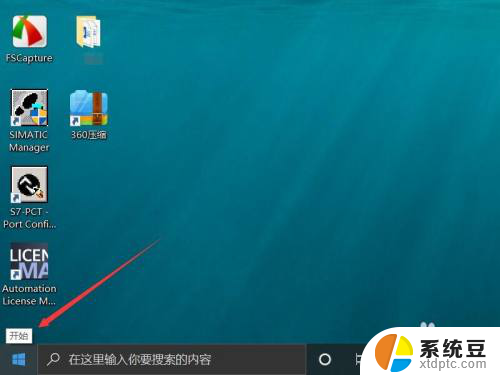
2.在菜单的左下角工具栏中点击设置一栏。
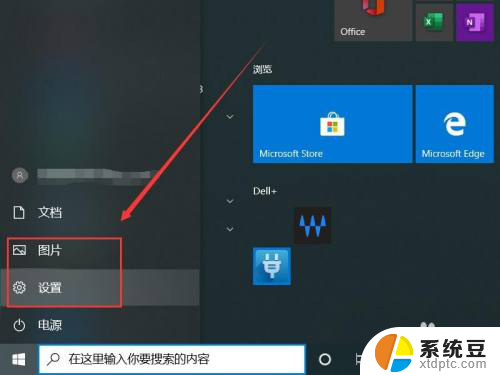
3.进入windows设置界面之后点击中间的设备按钮。
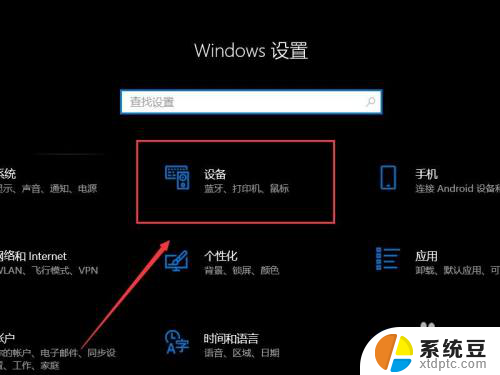
4.随后进入设备控制菜单选择笔和windows ink。
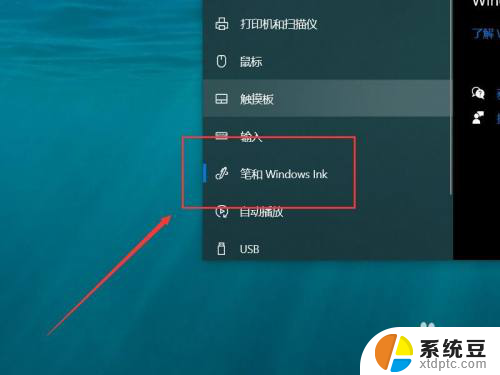
5.随后进入手写板设置菜单之后勾选手写选项下的在手写面板上用手指书写。
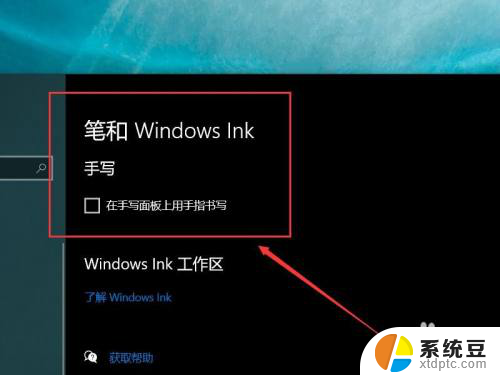
以上是Win10打开手写板的全部内容,如果您不了解操作方法,可以根据本文提供的方法进行操作,希望能够对大家有所帮助。
win10打开手写板 win10手写板功能如何使用相关教程
- 怎样开启手写模式 win10手写板功能怎么开启
- 笔记本能手写打字吗 win10自带输入法手写输入功能怎么使用
- 手写笔快捷键关闭 win10手绘板笔势右键功能
- 电脑上如何手写输入 Win10如何启用系统自带的手写输入法
- 电脑键盘有手写功能吗 win10自带的输入法手写输入功能怎么用
- 键盘手写不显示字 如何在win10中开启屏幕手写键盘
- 电脑出现手写笔 win10手写笔快捷键
- 打开win10的控制面板 win10控制面板如何打开
- 电脑触摸板怎么启用 win10触摸板功能怎么开启
- 联想怎么打开控制面板 联想win10系统如何快速打开控制面板
- windows开机很慢 win10开机破8秒的实用技巧
- 如何将软件设置成开机自动启动 Win10如何设置开机自动打开指定应用
- 为什么设不了锁屏壁纸 Win10系统锁屏壁纸无法修改怎么处理
- win10忘了开机密码怎么进系统 Win10忘记密码怎么办
- win10怎样连接手机 Windows10 系统手机连接电脑教程
- 笔记本连上显示器没反应 win10笔记本电脑连接显示器黑屏
win10系统教程推荐
- 1 windows开机很慢 win10开机破8秒的实用技巧
- 2 如何恢复桌面设置 win10怎样恢复电脑桌面默认图标
- 3 电脑桌面不能显示全部界面 win10屏幕显示不全如何解决
- 4 笔记本连投影仪没有声音怎么调 win10笔记本投影投影仪没有声音怎么解决
- 5 win10笔记本如何投影 笔记本投屏教程
- 6 win10查找隐藏文件夹 Win10隐藏文件查看方法
- 7 电脑自动开机在哪里设置方法 Win10设置每天定时自动开机
- 8 windows10找不到win7打印机 Win10系统电脑如何设置共享Win7主机的打印机
- 9 windows图标不显示 Win10任务栏图标不显示怎么办
- 10 win10总显示激活windows 屏幕右下角显示激活Windows 10的解决方法